Jos käytät usein sijaintiin perustuvia sosiaalisia ja treffisovelluksia, saatat jo tietää valepaikkojen tärkeyden. Mock Location -ominaisuus auttaa väärentämään tai muuttamaan nykyistä sijaintiasi erilaisiin tarpeisiin. Sen avulla puhelimesi ja sovelluksesi voivat tunnistaa määrittämäsi virtuaalisen sijainnin ja pyytää sinua antamaan siihen liittyvät tiedot. Tämä postaus kertoo kuinka valesijainti otetaan käyttöön Android- ja iOS-laitteissa.
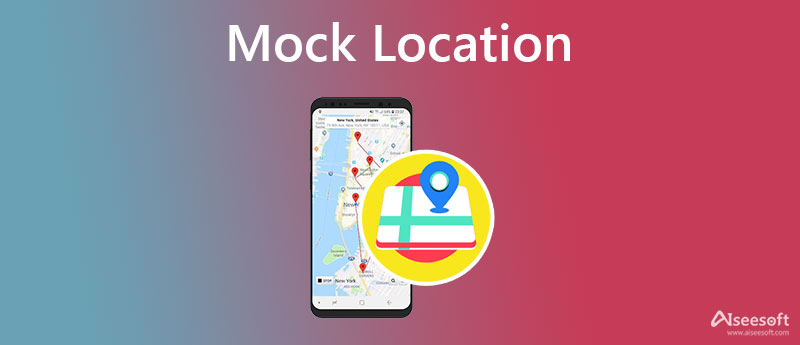
- Valintapaikka ominaisuus on käytettävissä Android-laitteesi kehittäjätilassa. Sen avulla voit manuaalisesti muuttaa puhelimesi sijainnin mihin tahansa muuhun tarvitsemaasi osoitteeseen. Mock Location on suunniteltu pääasiassa laitteen testaamiseen eri parametrien perusteella. Voit ottaa Mock Location -toiminnon käyttöön Androidissa väärentääksesi GPS-sijaintisi helposti. Tässä osassa opastamme sinut pilkamaan paikkoja Android-puhelimissa, kuten Samsung, Google Pixel, Sony, LG, Xiaomi, HUAWEI ja muut.
Useimmissa Android-puhelimissa on sisäänrakennettu valesijaintiominaisuus. Jos haluat ottaa valesijainnin käyttöön Android-laitteella, sinun tulee ottaa käyttöön Kehittäjäasetukset etukäteen. Voit mennä osoitteeseen Asetukset -sovellusta puhelimellasi ja napauta Tietoja Puhelin or Ohjelmiston tiedot vaihtoehto. Aseta Android-puhelimesi kehittäjätilaan napauttamalla Rakenna numero vaihtoehto seitsemän kertaa peräkkäin. Tämä toiminto avaa kehittäjäasetukset. Sen jälkeen näet a Olet nyt kehittäjä kehote näytölle.
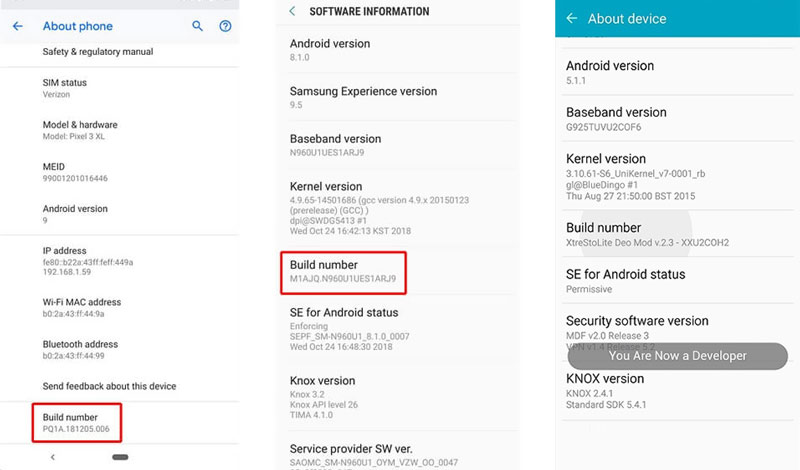
Nyt sinun pitäisi palata asetusten pääkäyttöliittymään. Täältä voit vierittää alas löytääksesi äskettäin lisätyt kehittäjäasetukset. Napauta sitä nähdäksesi luettelon laitteen kehittäjävaihtoehdoista. Paikanna Salli valepaikat -vaihtoehto ja ota valepaikat-ominaisuus käyttöön siellä.
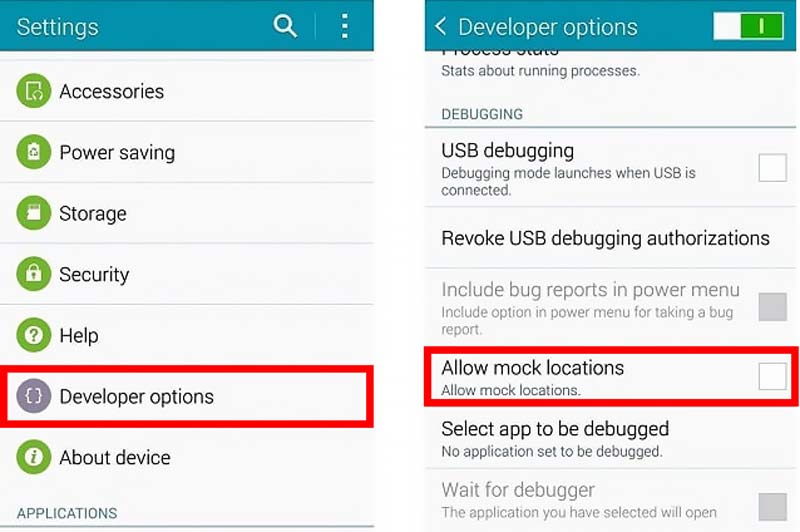
Kun valesijaintiominaisuus on otettu käyttöön Android-puhelimellasi, voit muuttaa sijaintiasi kolmannen osapuolen sijainnin huijaussovelluksella. Löydät helposti monia siihen liittyviä sovelluksia Google Play Kaupasta. Tässä otetaan suositut Väärä GPS-sijainti sovellus esimerkkinä, joka näyttää kuinka väärentää sijaintisi Android-laitteella.
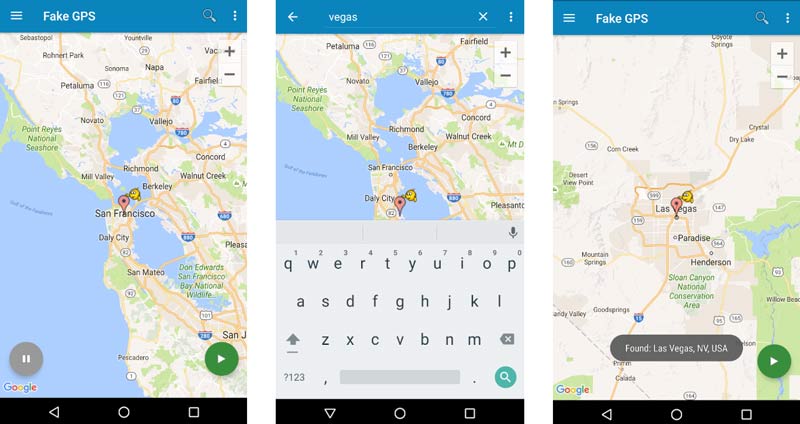
Sinun pitäisi tietää, että Mock Location -ominaisuus toimii nyt vain Android-laitteissa. Joten iOS-käyttäjänä saatat ihmetellä, kuinka pilkata sijainteja iPhonessa tai iPadissa. Suosittelemme tässä vahvasti helppokäyttöistä sijainninvaihtajaa, AnyCoord, voit määrittää virtuaalisia sijainteja iOS-laitteissa. Sen avulla voit väärentää sijaintisi erilaisiin tarpeisiin.

Lataukset
AnyCoord - Valepaikat iPhonessa
100 % turvallinen. Ei mainoksia.
100 % turvallinen. Ei mainoksia.




AnyCoordilla sinun ei tarvitse sallia Valintapaikka ominaisuus ensin iPhonessasi. Voit avata sovelluksen suoraan ja määrittää vääriä paikkoja perustuen tarpeeseen.
Miksi käyttää valesijaintia?
Mock-sijaintia käytetään alun perin sovellusten testaamiseen. Nyt monet käyttäjät käyttävät sitä yksityisyyden suojaamiseen, verkkosisällön suoratoistamiseen muissa kaupungeissa tai maissa, sosiaalisten tai treffisovellusten käyttämiseen tai pelien sijoittamiseen.
Kuinka poistaa sijaintipalvelut käytöstä iPhonessa?
Kun haluat poistaa sijaintipalvelut käytöstä iPhonessa, voit avata Asetukset-sovelluksen, siirtyä kohtaan Tietosuoja ja valita sitten Sijaintipalvelut-vaihtoehdon. Täällä voit poistaa käytöstä kaikki iPhonesi sijaintipalvelut tai mukauttaa tiettyjen sovellusten sijaintiasetuksia.
Kuinka poistat sijainnin seurannan käytöstä Googlessa?
Siirry Google-tilillesi ja valitse Tiedot ja mukauttaminen -valikko. Etsi Omat tapahtumat -vaihtoehto ja valitse se. Sitten löydät paikannuspalvelut. Voit estää Googlea seuraamasta sijaintejasi kytkemällä kytkimen pois päältä.
Yhteenveto
- Valintapaikka -ominaisuutta käytetään, jotta käyttäjät voivat muuttaa todellista sijaintiaan useista syistä. Kun olet lukenut tämän viestin, voit oppia sallimaan valesijainnit Androidissa helposti. Lisäksi tiedät kuinka väärentää sijaintisi iPhonessa tai iPadissa. Jos sinulla on ehdotuksia tai vinkkejä Mock Locationista, jätä meille viesti kommentteihin.

Aiseesoft AnyCoord voi auttaa sinua piilottamaan, väärentämään tai muuttamaan GPS-sijaintisi mihin tahansa muuhun paikkaan helposti. Voit myös suunnitella liikkuvan reitin tarvittaessa.
100 % turvallinen. Ei mainoksia.
100 % turvallinen. Ei mainoksia.